บทความก่อนหน้านี้ เรานำเสนอความรู้พื้นฐานเกี่ยวกับการสร้างแผนภูมิในแบบต่างๆ ไม่ว่าจะเป็นแผนภูมิเส้น (Line Chart) แผนภูมิคอลัมน์ (Column Chart) แผนภูมิวงกลม (Pie/Doughnut chart) แผนภูมิแท่ง (Bar Chart) แผนภูมิพื้นที่ (Area Chart) แผนภูมิจุด (Scatter/Bubble Chart) เป็นต้น คุณสามารถไปทบทวนได้ที่ "ความรู้พื้นฐานเกี่ยวกับแผนภูมิ (Chart) ต่างๆ ใน Excel"
ในบทความนี้ เราจะอธิบายแผนภูมิคอลัมน์ ให้ละเอียดมากขึ้น เพื่อให้คุณนำเสนอมุมมองแผนภูมิคอลัมน์ ให้เหมาะสมกับข้อมูลเดิมนั้นเอง
แผนภูมิคอลัมน์ (Column Chart)
เป็นแผนภูมิที่ใช้แสดงชุดข้อมูลอย่างน้อย 1 ชุด หรือ ใช้เปรียบเทียบข้อมูลหลายชุด ดังตารางข้างล่างนี้ เป็นข้อมูล 2 ชุด ที่จะนำมาเปรียบเทียบกันโดยใช้แผนภูมิคอลัมน์
 |
| ตารางที่ 1 แสดงข้อมูลที่นำมาสร้างแผนภูมิ |
ตารางที่ 1 สามารถนำข้อมูลที่มากกว่า 2 ชุด คือ รายได้ของเดือนหนึ่ง (Income of m1) และสอง (Income of m2) มาเปรียบเทียบกัน โดยแนวตั้ง (vertical axis : Y-axis) มักจะแสดงเป็นตัวเลข ส่วนแนวนอน (horizontal axis : X-axis) ก็จะแสดงเป็นข้อมูลประเภทอื่นๆ ดังรูปที่ 2
 |
| รูปที่ 2 ลักษณะของแผนภูมิคอลัมน์ |
ลักษณะของแผนภูมิคอลัมน์ สามารถแบ่งได้ 2 ประเภทใหญ่ คือ
แผนภูมิคอลัมน์แบบคลัสเตอร์ และ แบบซ้อนกัน ซึ่งแต่ละประเภทยังแบ่งออกเป็น 7 แบบย่อย ดังนี้
2.1. แผนภูมิคอลัมน์แบบคลัสเตอร์ (Clustered Column) เป็นการเปรียบเทียบข้อมูลชุดเดียว/หลายชุด โดยคอลัมน์จะเชื่อมต่อติดกันเป็นกลุ่มเป็นก้อน ดังรูปที่ 3
 |
| รูปที่ 3 แสดงแผนภูมิคอลัมน์แบบคลัสเตอร์ |
2.2. แผนภูมิคอลัมน์แบบ 3-D คลัสเตอร์ (3-D Clustered Column) เป็นการเปรียบเทียบข้อมูลชุดเดียว/หลายชุด โดยคอลัมน์เชื่อมกันเป็นกลุ่มเป็นก้อนแบบ 3 มิติ ดังรูปที่ 2
2.3. แผนภูมิคอลัมน์แบบ 3-D (3-D Column) เป็นการเปรียบเทียบข้อมูลชุดเดียว/หลายชุด โดยแต่ละชุดข้อมูลเป็นแผนภูมิคอลัมน์แบบ 3 มิติ ดังรูปที่ 4
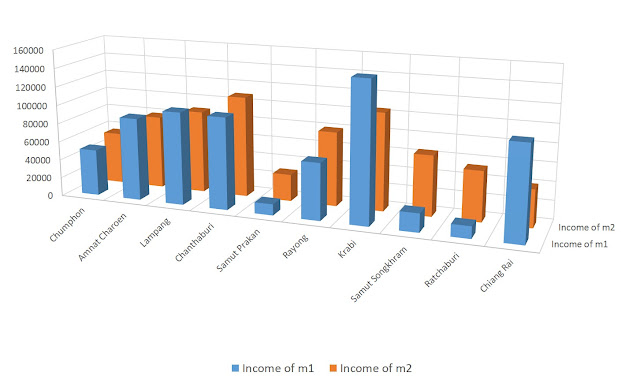 |
| รูปที่ 4 แสดงแผนภูมิคอลัมน์แบบ 3-D |
2.4. แผนภูมิคอลัมน์ซ้อนกัน (Stacked Column) เหมาะกับการใช้เปรียบเทียบข้อมูลหลายชุด โดยแสดงในลักษณะคอลัมน์ที่ซ้อนกัน ดังรูปที่ 5
 |
| รูปที่ 5 แสดงแผนภูมิคอลัมน์ซ้อนกัน |
2.5. แผนภูมิคอลัมน์แบบ 3-D ซ้อนกัน (3-D Stacked Column) เหมาะกับการใช้เปรียบเทียบข้อมูลหลายชุด โดยมีลักษณะคอลัมน์ซ้อนกัน ดังรูปที่ 6
 |
| รูปที่ 6 แสดงแผนภูมิคอลัมน์แบบ 3-D ซ้อนกัน |
2.6. แผนภูมิคอลัมน์ซ้อนกันแบบความสูงเท่ากัน (100% Stacked Column) เหมากับใช้เปรียบเทียบข้อมูลหลายชุด โดยแสดงในลักษณะคอลัมน์ที่ซ้อนกัน ขนาดเท่ากัน ดังรูปที่ 7
 |
| รูปที่ 7 แสดงแผนภูมิคอลัมน์ซ้อนกันแบบความสูงเท่ากัน |
2.7. แผนภูมิคอลัมน์ 3-D ซ้อนกันแบบความสูงเท่ากัน (3-D 100% Stacked Column) ดังรูปที่ 8
 |
| รูปที่ 8 แสดงแผนภูมิคอลัมน์แบบ 3-D ที่ซ้อนกันแล้วความสูงเต็ม 100% |
1. เลือกข้อมูลในตารางที่ต้องการนำมาแสดงแผนภูมิคอลัมน์
2. คลิกเมนู Insert ดังรูปที่ 9
3. เลือก Chart ribbon group หรือ Alt+F1 ดังรูปที่ 9
 |
| รูปที่ 9 แสดงขั้นตอนการสร้างแผนภูมิ |
 |
| รูปที่ 10 แสดงเมนู Column Chart |












